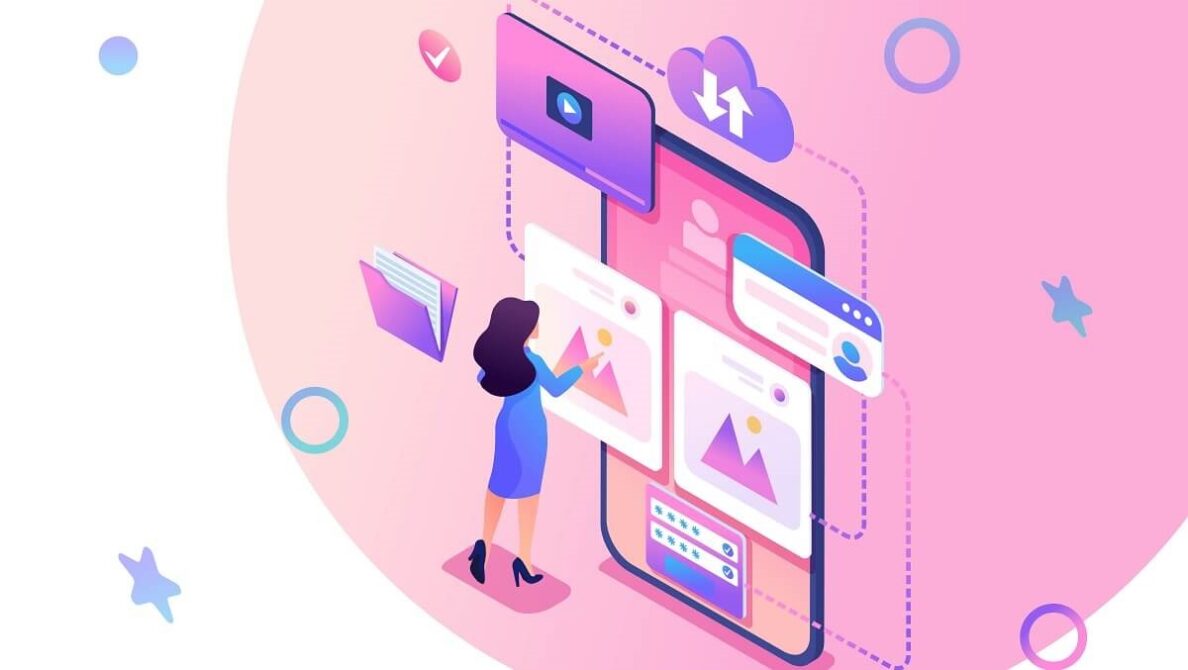ボクねSEOで強くなりたいんだ!
なんかいい方法なーい?



そうね、SEOに強くなるには被リンクがあるといいのよね。
簡単に素敵なホームページを作れるペライチはどうかしら。



あのね、でも…
ボク、お金ないの。



大丈夫よ!
スタートプランならずっと無料で使えるの。
詳しく説明するわね。
気になるところをタップ
ペライチの各プランと利用料金
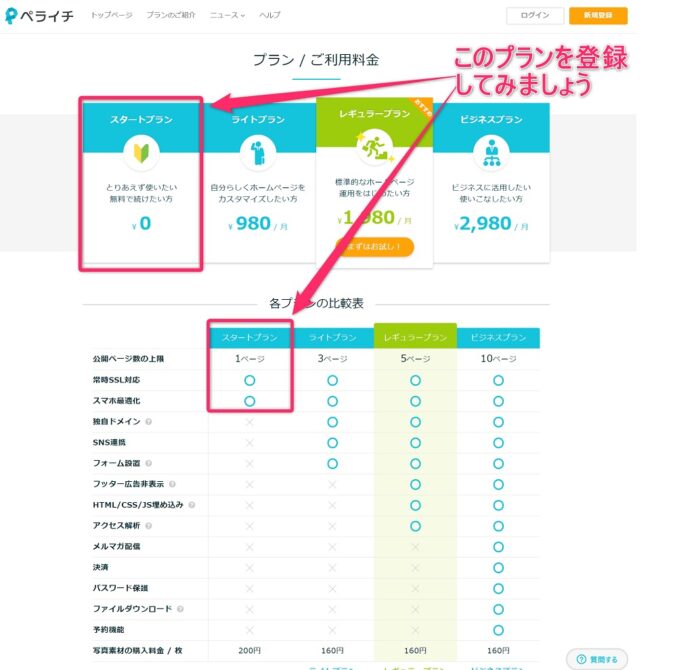
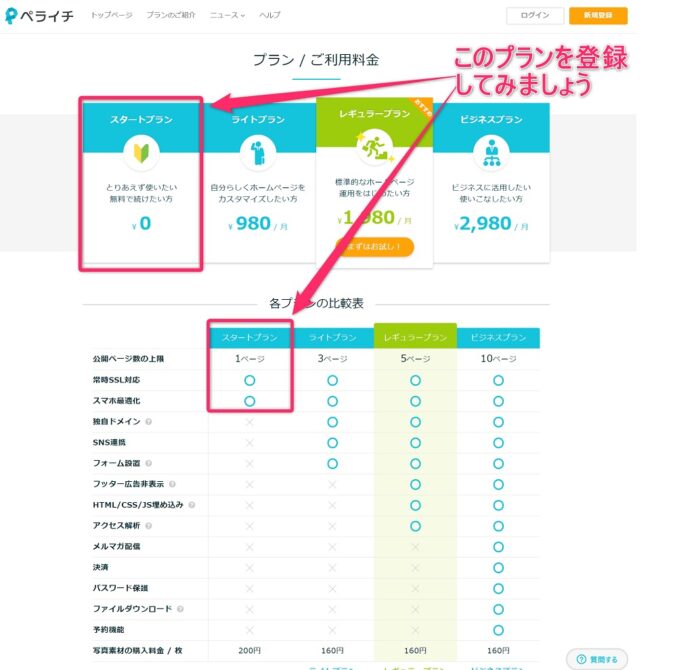
被リンクとして使用するのであれば、独自ドメインを使わないので無料のスタートプランでOKです。
ペライチのドメイン
「https://peraichi.com/landing_pages/view/〇〇〇」
※「独自ドメイン」だと、ペライチのドメインパワーが引き継ぎされません。
ペライチの無料の新規登録方法
ペライチの登録方法は次の2ステップでとても簡単です
ペライチの登録は簡単2ステップ
- メールアドレスとパスワードを入力
- 送られてきたメールのURLをクリックすれば認証完了
具体的に画面で説明していきますね。
STEP
「ペライチ」のボタンをクリックします。
登録するメールアドレスと半角英数8桁のパスワードを入力
または
「Googleアカウント」をクリックします。
登録するメールアドレスと半角英数8桁のパスワードを入力
または
「Googleアカウント」をクリックします。
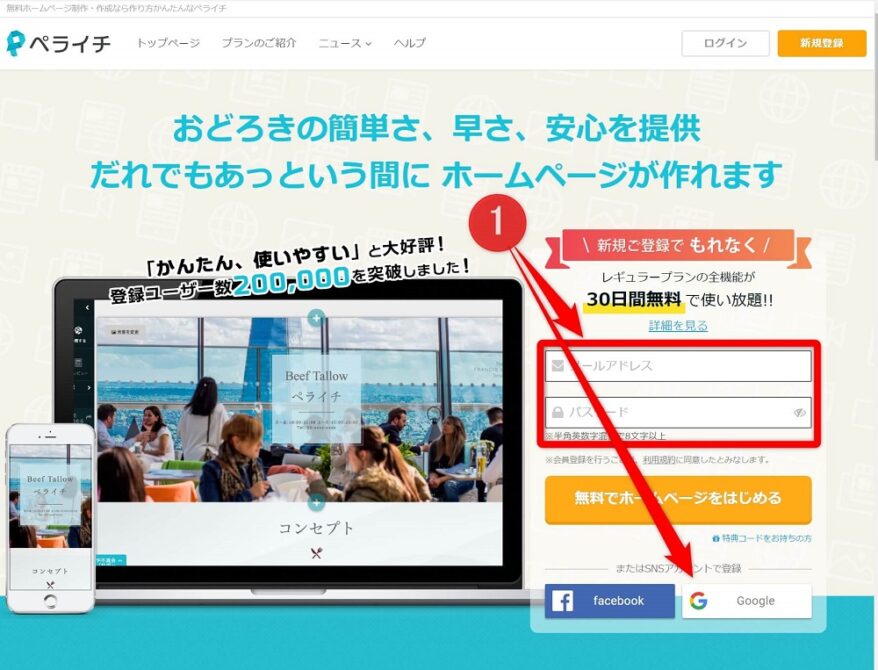
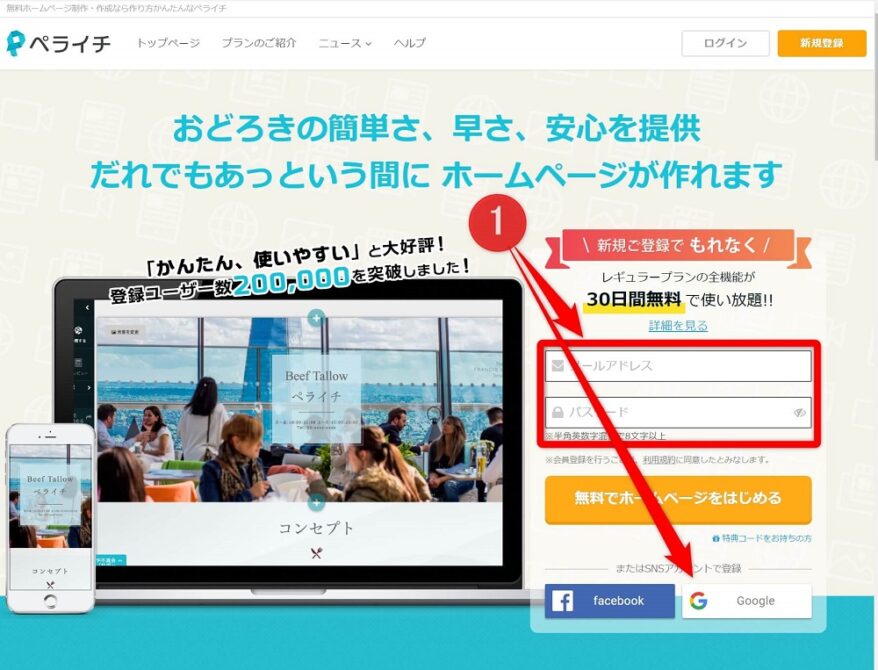
STEP
私はGoogleアカウントによる連携を選択しました。
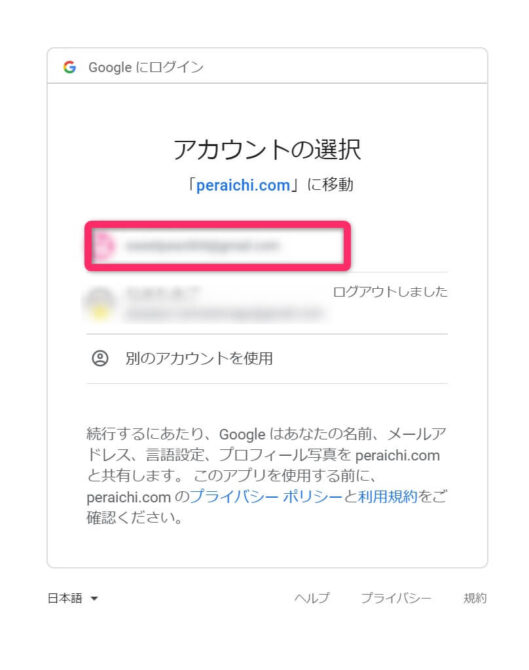
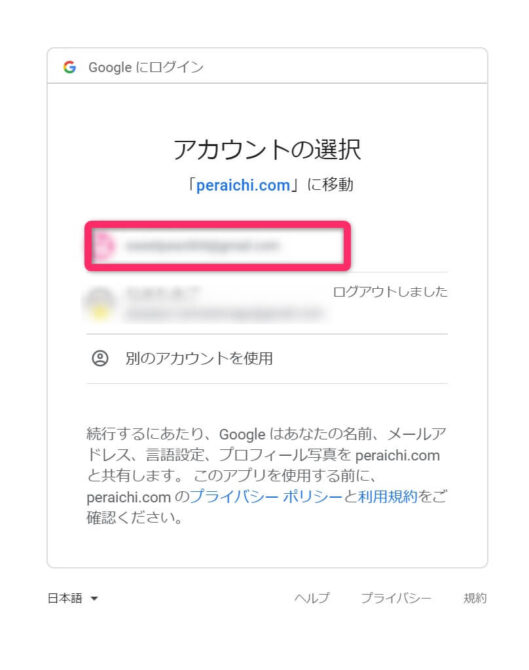
STEP
「Googleでペライチをはじめる」をクリック
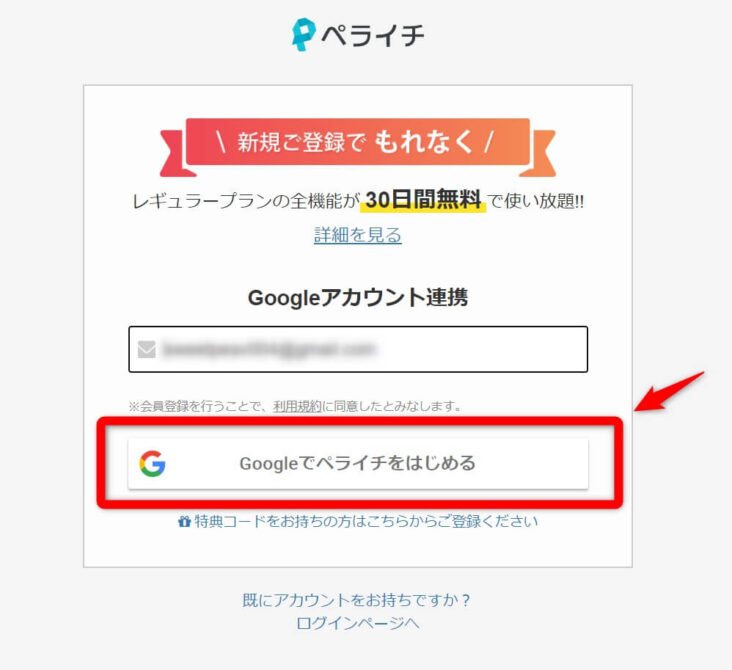
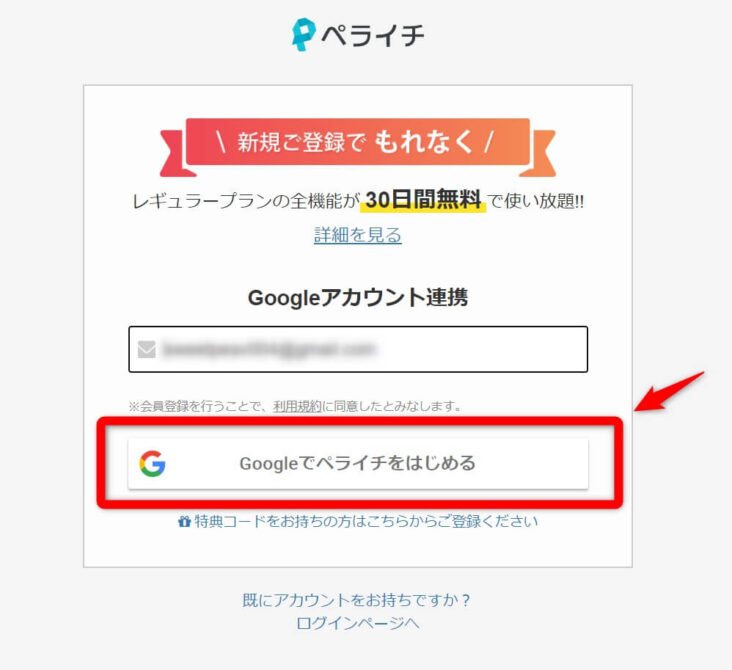
STEP
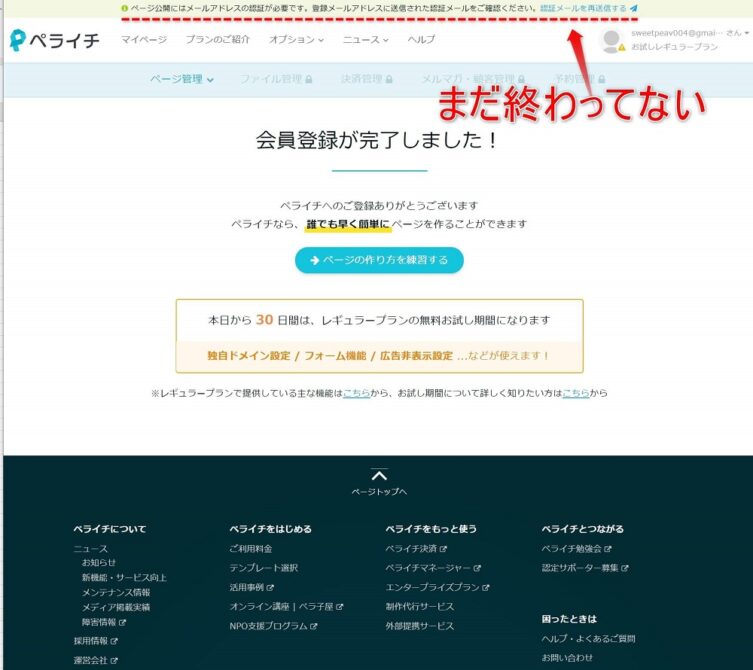
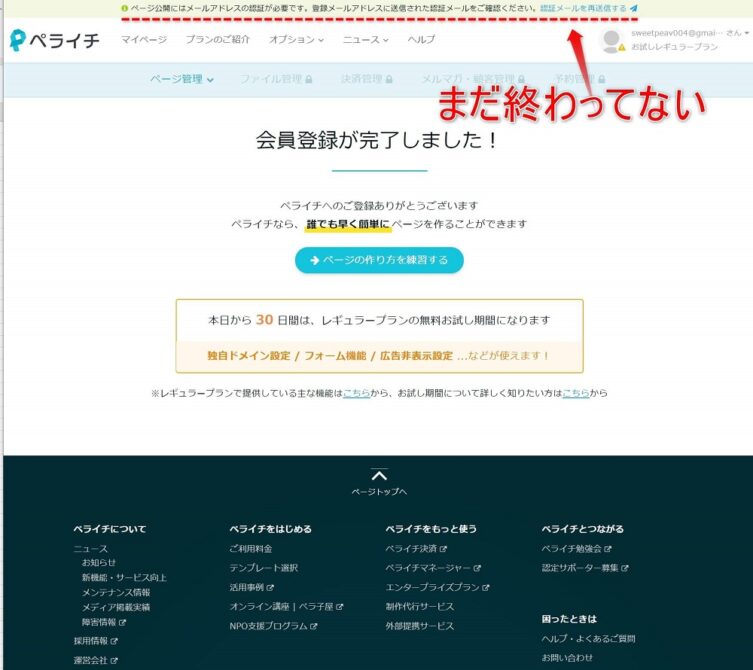
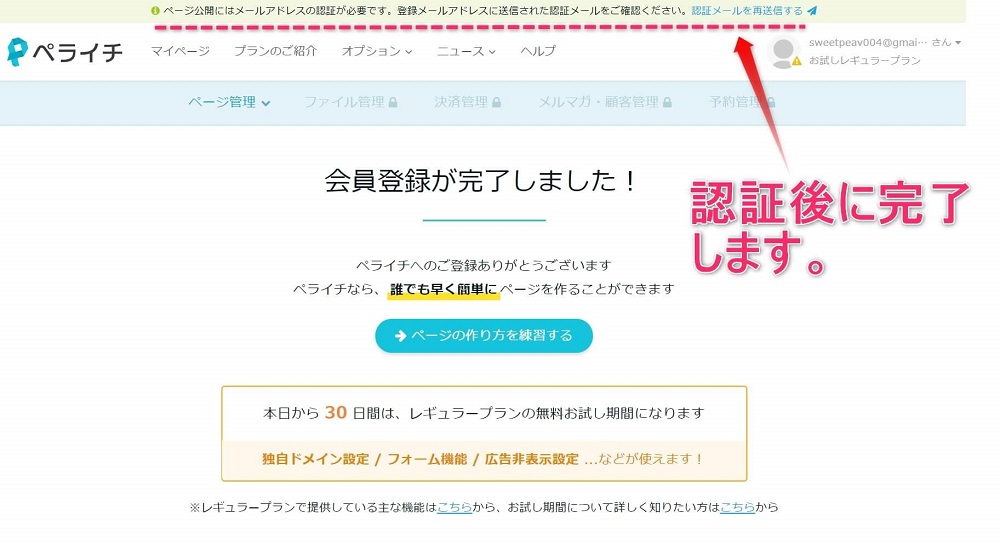
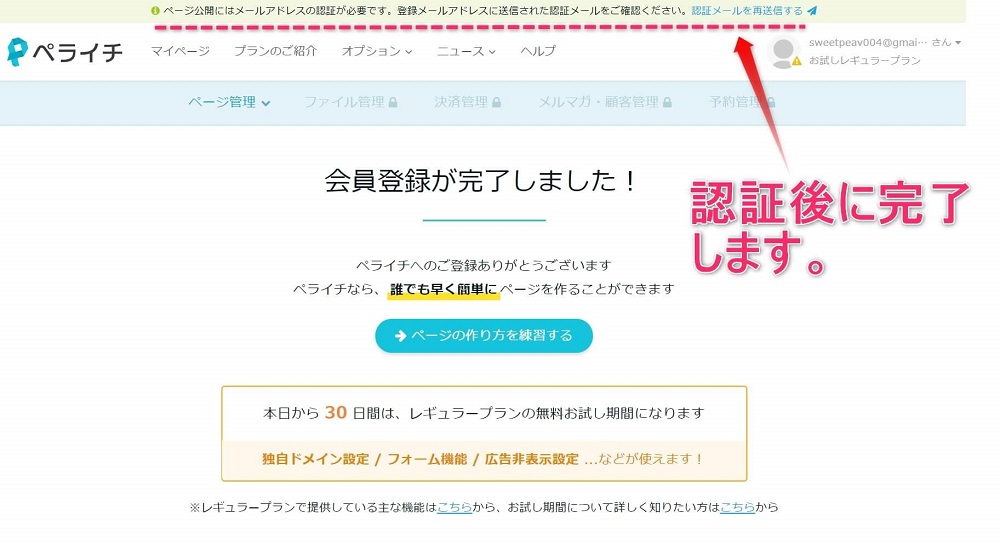
STEP
登録してメールアドレス(GoogleアカウントならGmail)に送られてきた【認証用URL】をクリックします。
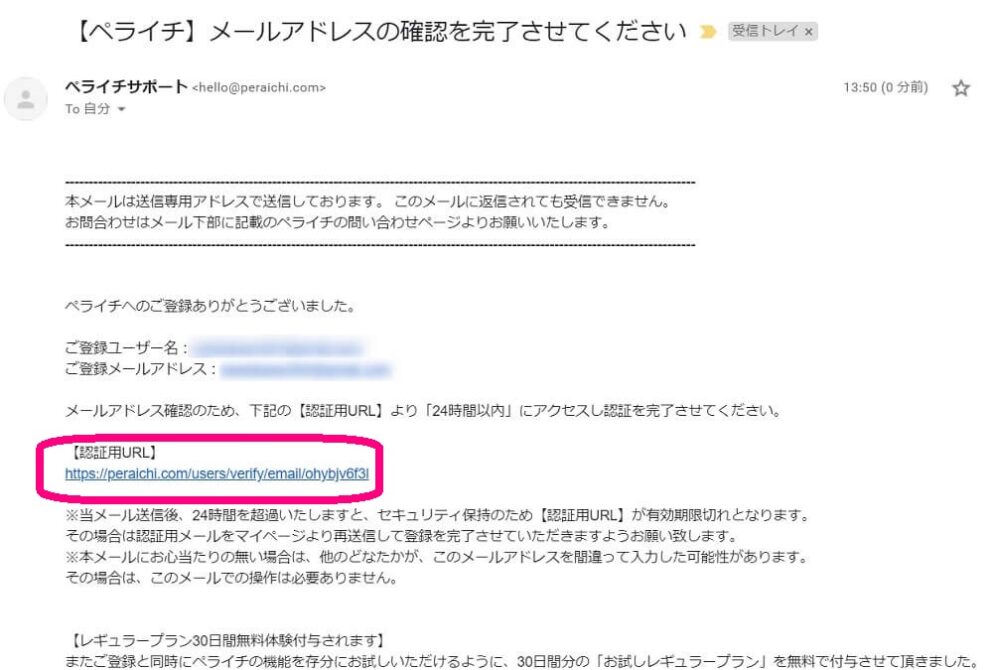
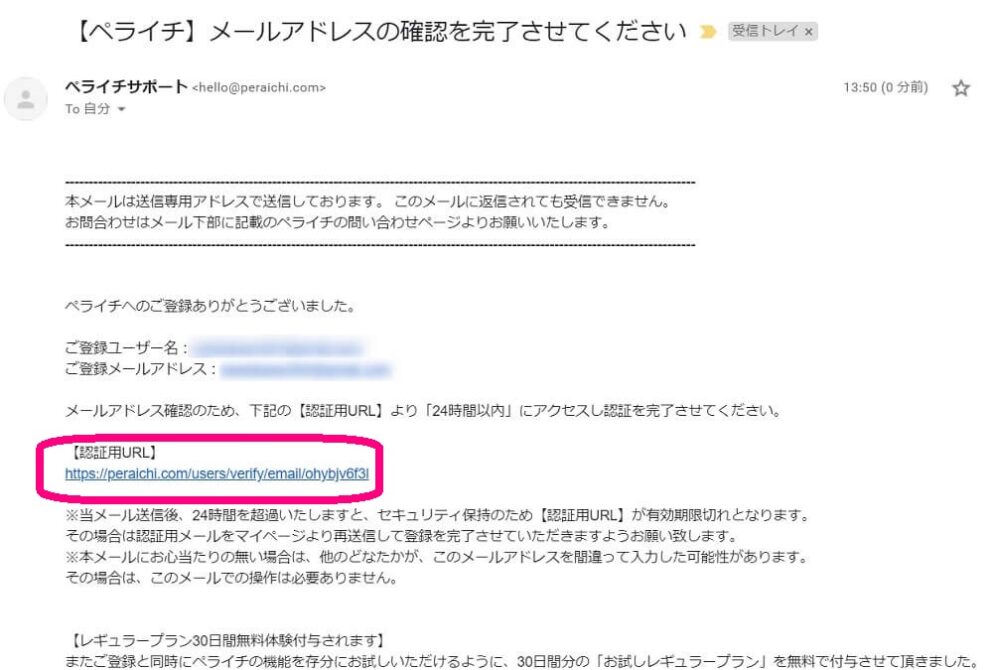
「メール」登録でも「Googleアカウント」登録でも同じように認証メールが送られてきます。
STEP
「メールアドレスの認証完了」です。
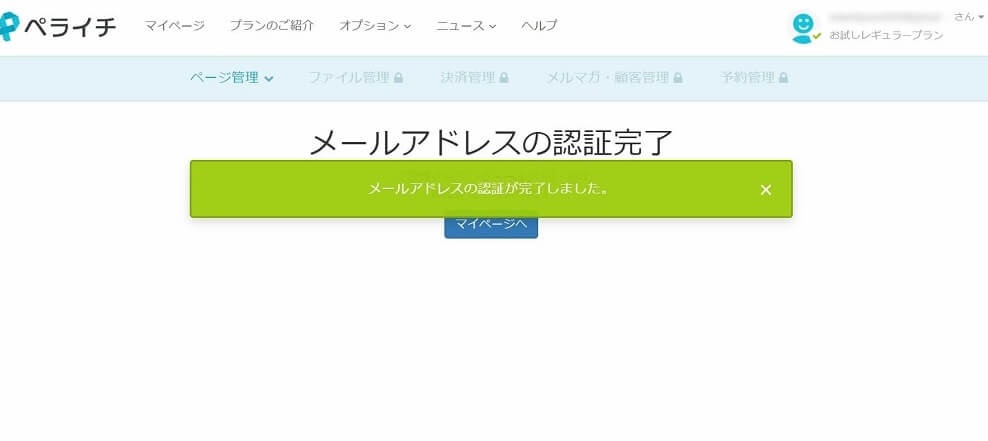
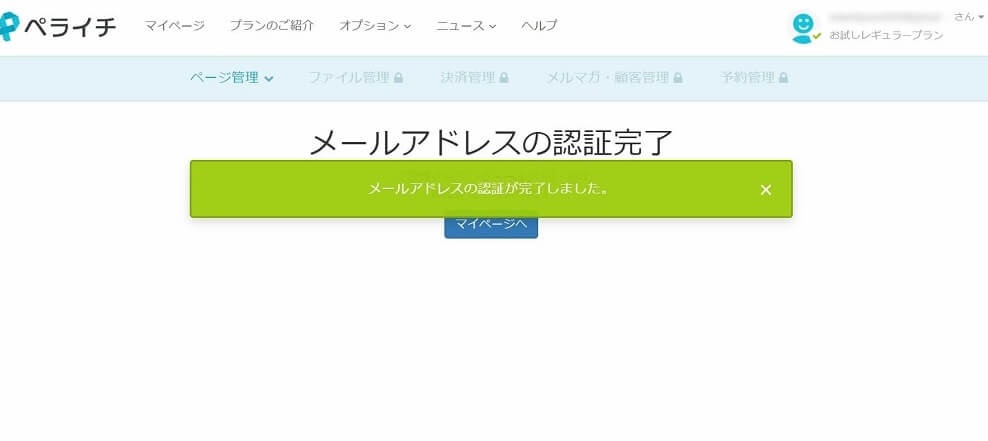
以上で登録は完了です。
ペライチの無料新規登録からスタートプランに変更する
STEP
「メールアドレスの認証完了」画面を❌で閉じる
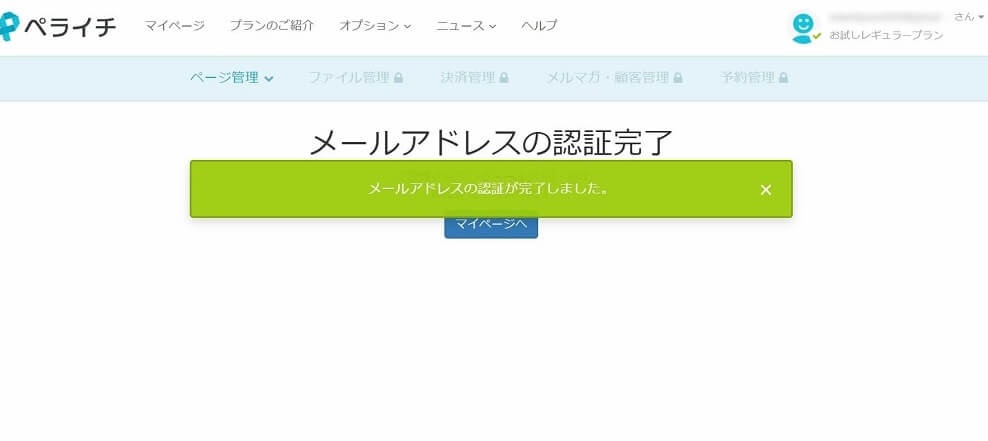
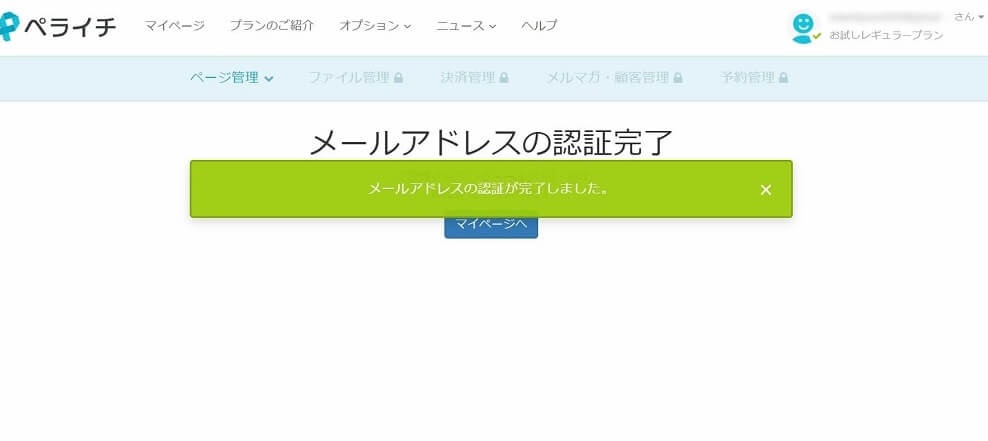
STEP
「レギュラープランの継続を申し込む」の画面を右上の❌で閉じます。
ここで申し込みをしなければ無料期間終了後は自動的に「無料で使用するスタートプラン」に切り替わります。
ここで申し込みをしなければ無料期間終了後は自動的に「無料で使用するスタートプラン」に切り替わります。
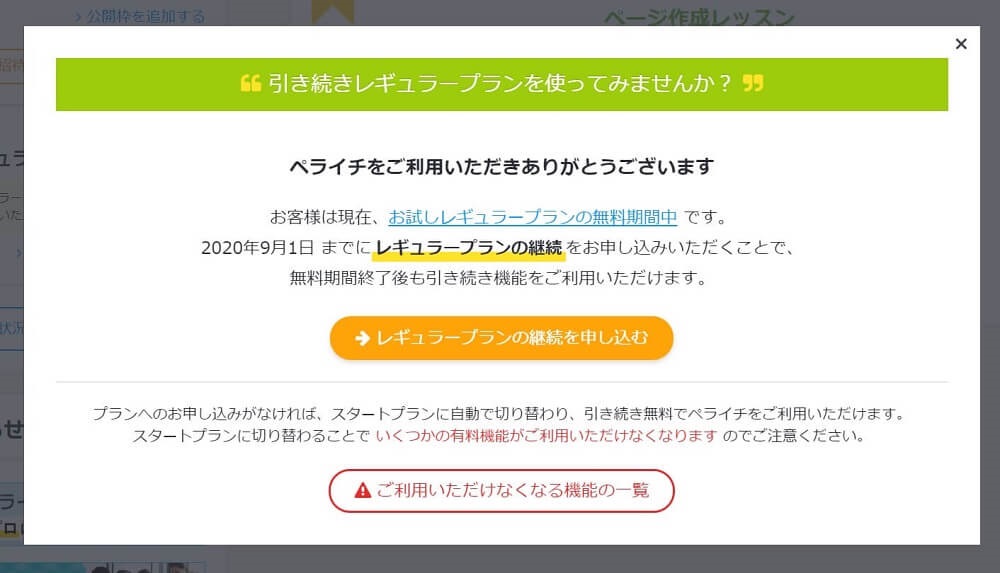
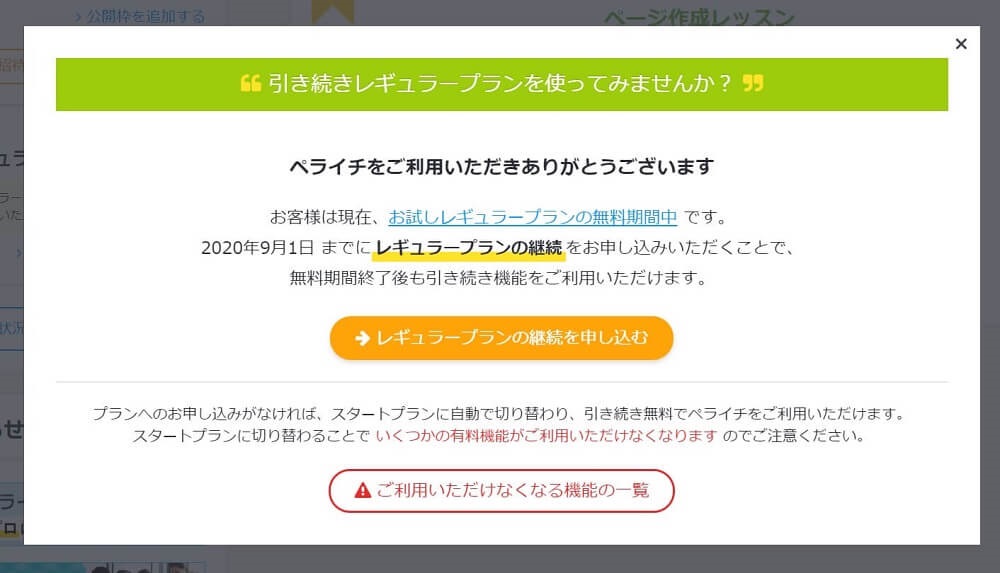
このまま何もしなくても無料期間後にスタートプランに切り替わりますが、今回はそもそも有料プランを使う予定がないので初めから無料スタートプランに切り替えておきましょう。
STEP
左側にある「スタートプランに変更する」をクリック
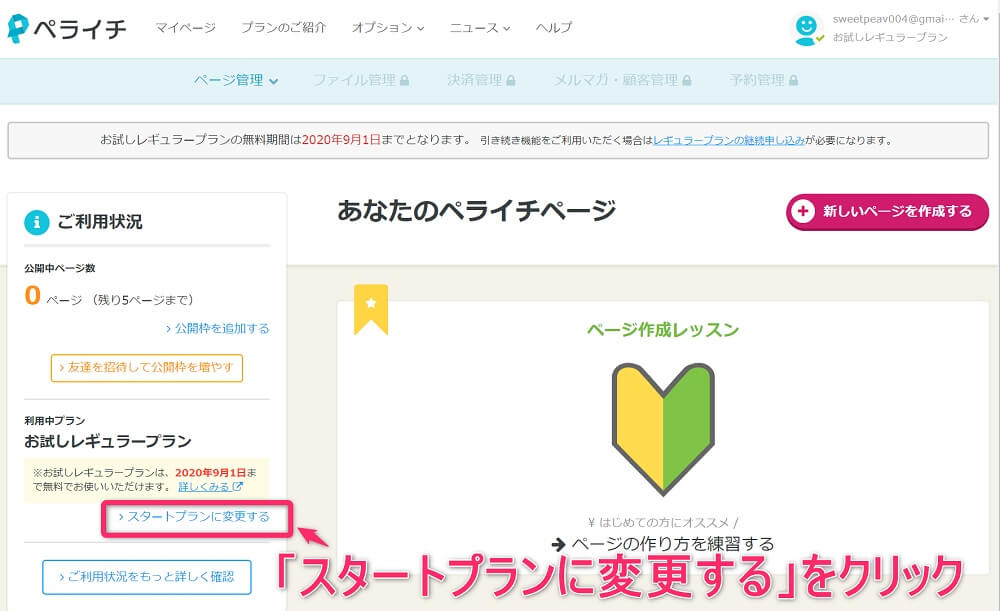
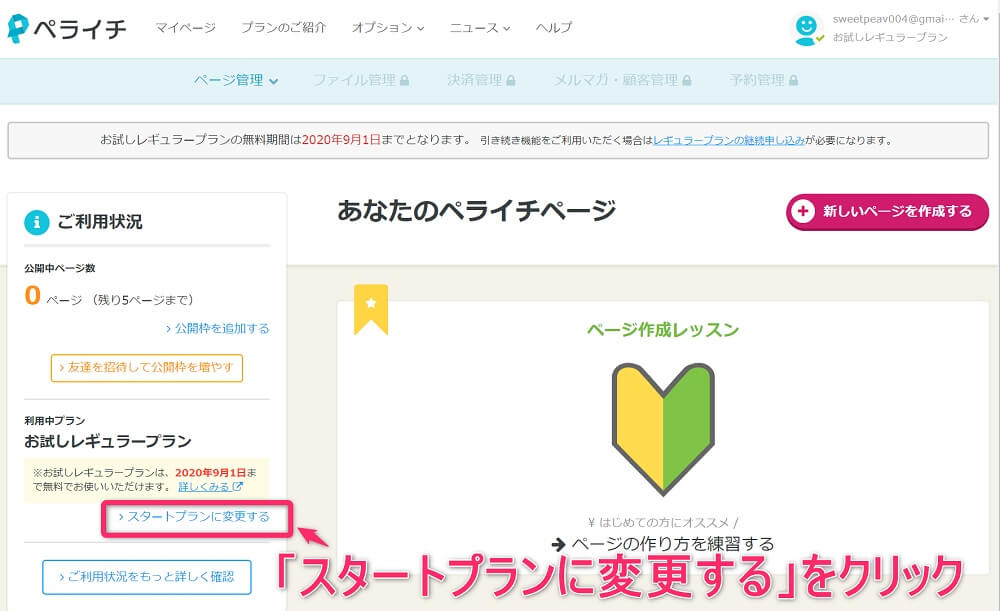
STEP
「スタートプランに変更する」ボタンをクリック
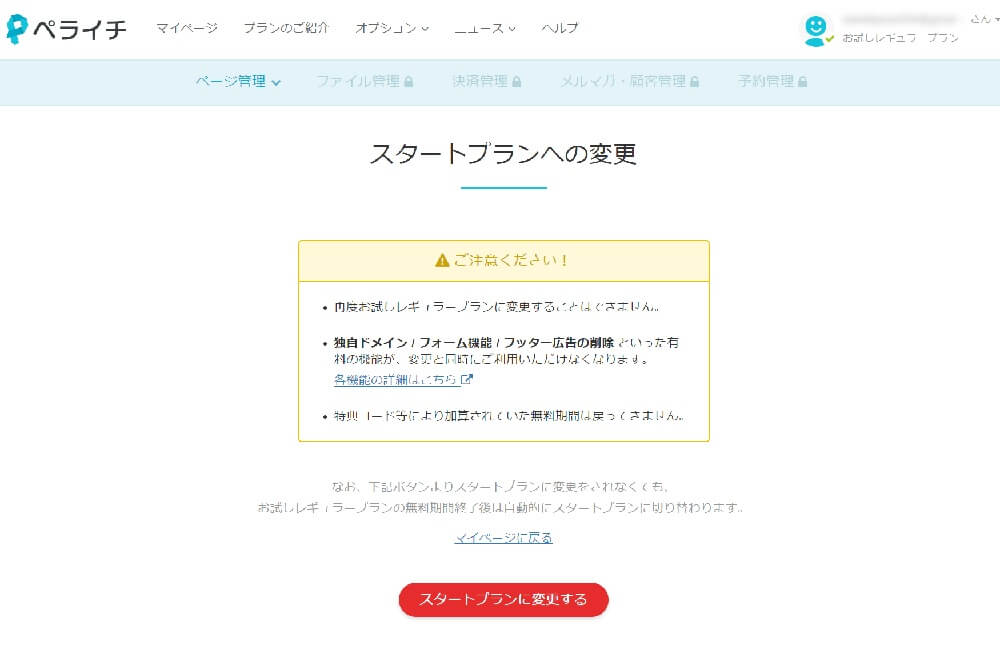
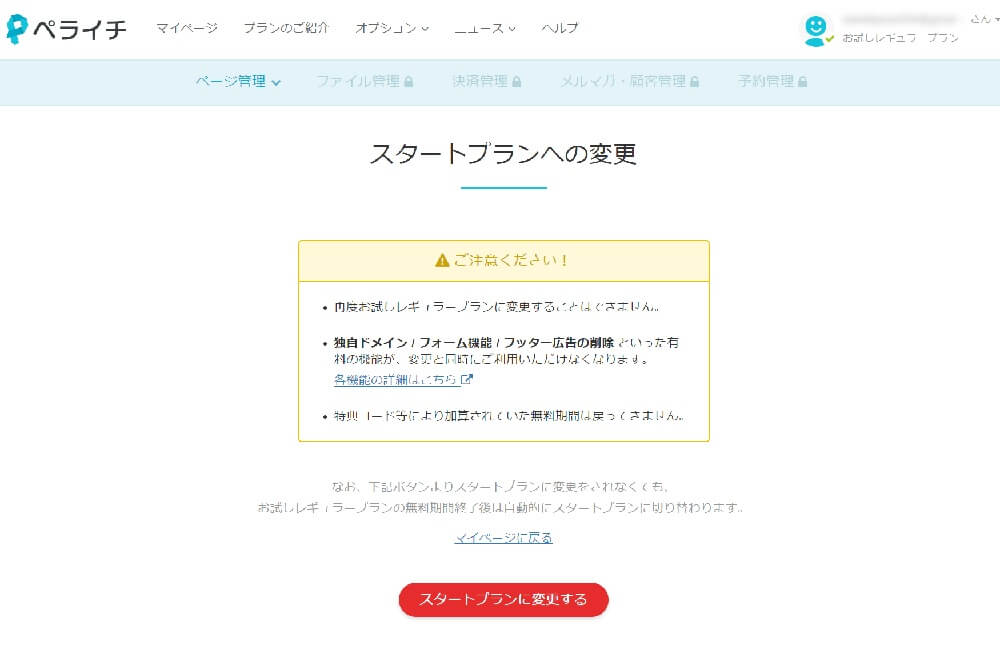
STEP
「お試しレギュラープランを停止しました。」を❌で閉じる
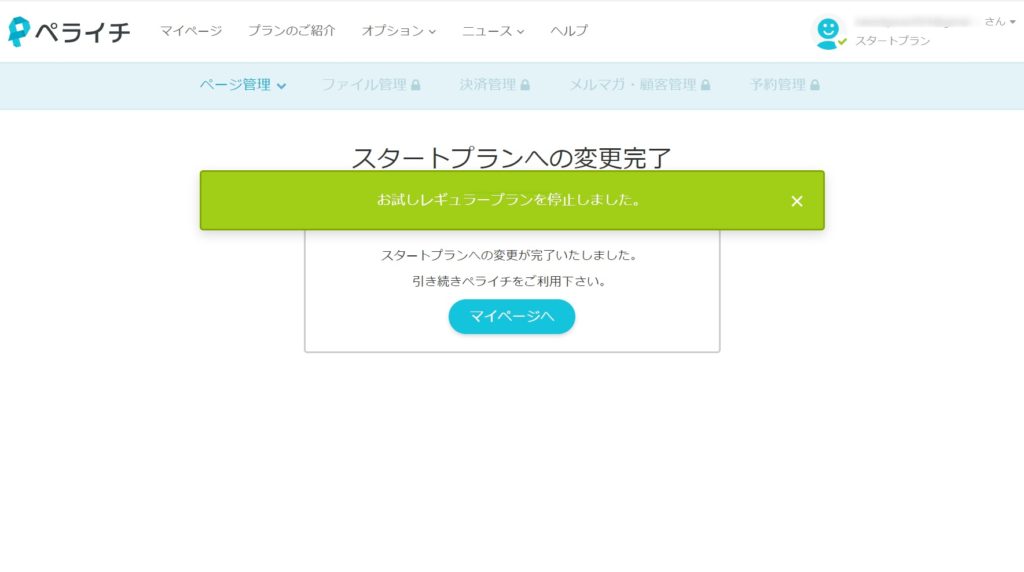
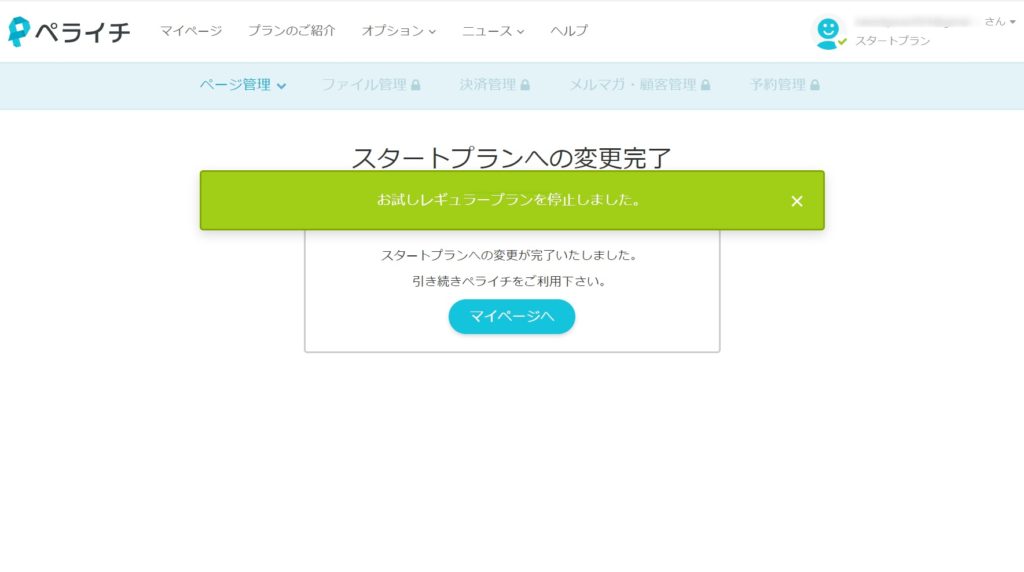
STEP
「スタートプランへの変更完了」
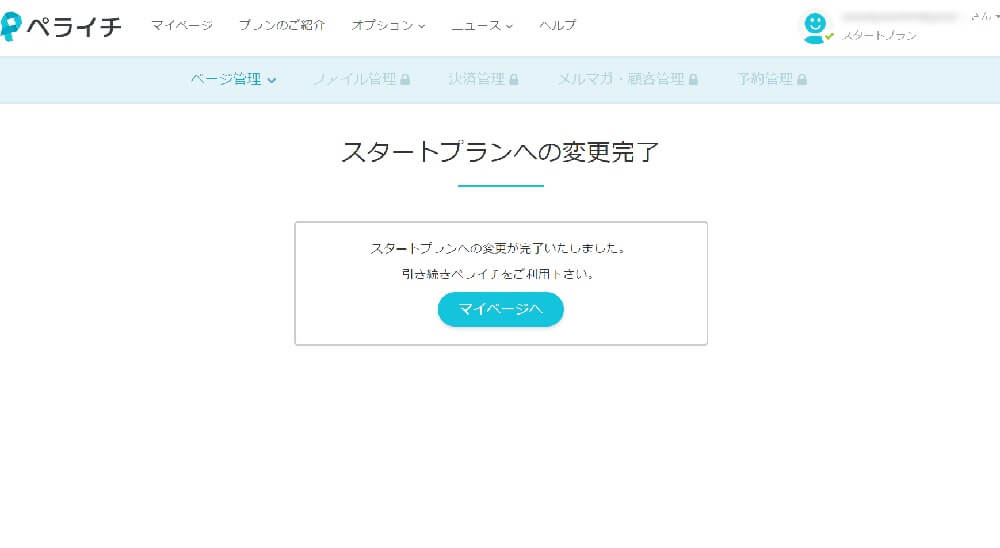
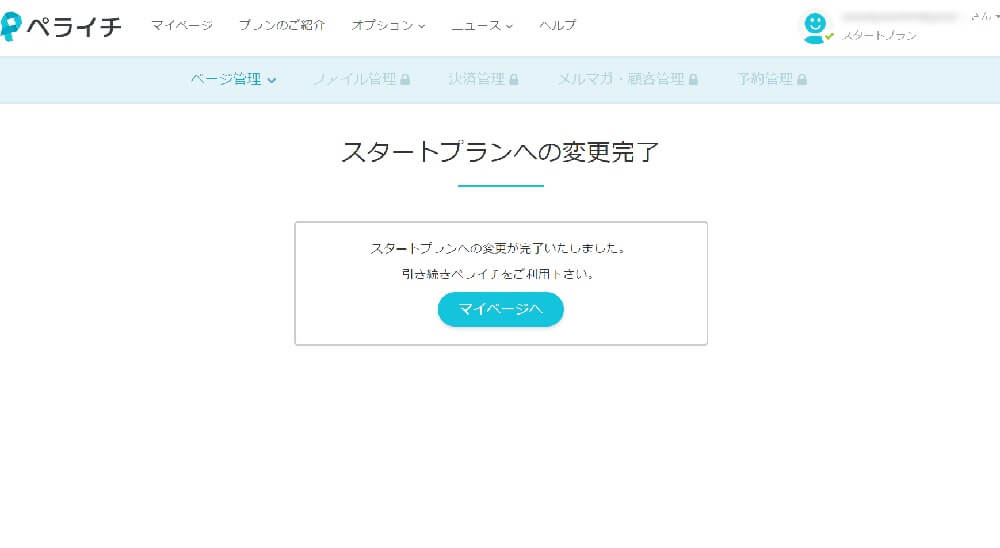
以上です。



やったね!



詳しい使い方については、別の記事で説明していきますね。
登録した後にメルマガが来ないように停止する方法も、簡単なので良かったらご覧ください。